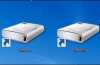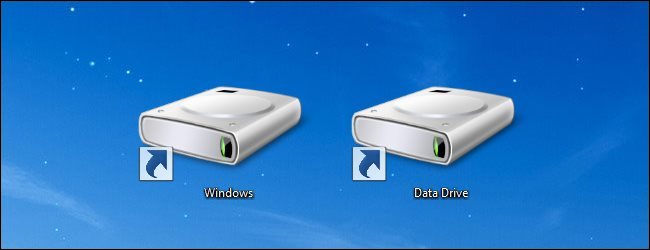
Qui de vos disques durs est le plus rapide, et est-il vraiment aussi vite que le fabricant a promis? Si vous avez un PC de bureau ou un serveur, gratuit Microsoft Diskspd l’utilitaire de test de stress et de tester vos disques durs.
NOTE: UNE version précédente de ce guide nous a expliqué l’aide de Microsoft de vieux “SQLIO” de l’utilitaire. Toutefois, Microsoft ne propose que le “Diskspd” utilitaire”, qui remplace le SQLIO, de sorte que nous avons mis à jour ce guide avec la marque de nouvelles instructions.
Pourquoi Utiliser Diskspd?
Si vous voulez savoir les IO capacité de vos disques, Diskspd constitue un excellent outil. Diskspd vais vous dire la capacité maximale d’un serveur de disques durs peuvent le manipuler ou de le point vous à la plus rapide du disque dur, vous devez utiliser une lourde charge de travail (ou tout simplement demander de jeu sur PC) sur un PC de bureau.
Comme exemple, supposons que nous avons les trois disques sur un serveur: un lecteur F, G lecteur et lecteur C. Si nous avons notre MDF sur le lecteur F, le LDF sur la G en voiture et nos OS sur notre disque C, nous pouvons évaluer si notre configuration est efficace. Par exemple, si le fichier MDF est le plus achalandé de fichier avec la plupart des lectures et des écritures, nous souhaitons qu’il soit sur le lecteur le plus rapide.
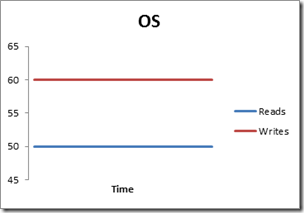
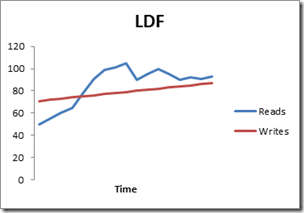
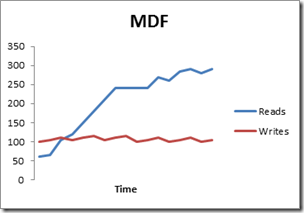
En utilisant l’exemple ci-dessus avec les graphiques représentant les écritures et lectures pour les OS, LDF et MDF), nous avons mis notre fichier MDF sur le lecteur le plus rapide depuis notre MDF est la plus fréquentée. Si notre Diskspd analyse a montré que F est la plus rapide voiture, nous avons mis nos MDF fichier sur le lecteur F.
Où Télécharger Diskspd
Microsoft propose cet excellent outil gratuit, et vous pouvez le télécharger depuis le site de Microsoft Technet. C’est même l’open source, de sorte que vous pouvez télécharger et de vérifier ou modifier le code source de GitHub.
Diskspd a été testé pour fonctionner sur les versions de bureau de Windows 7, 8, 8.1, 10, ainsi que Windows Server 2012, 2012 R2, et 2016 de l’Aperçu Technique 5.
Une fois que vous avez téléchargé, vous devez extraire le contenu de l’ .fichier zip dans un dossier sur votre ordinateur. Notez que l’archive contient trois différents “diskspd.exe” les fichiers. L’un dans l’ “amd64fre” le dossier est pour la version 64 bits de Windows Pc, tandis que celui de la “x86fre” le dossier est pour la version 32 bits de Windows Pc. Si vous utilisez une version 64 bits de Windows, et vous êtes probablement, vous aurez probablement envie d’utiliser la version 64 bits.
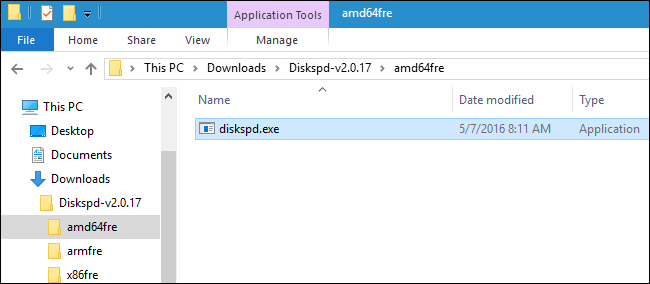
Comment puis-je Effectuer un Test de Stress?
Pour effectuer un test simple, vous pouvez simplement appeler une Diskspd de commande à partir d’un Administrateur-permis d’Invite de Commande. Sur Windows 10 ou 8.1, cliquez-droit sur le bouton Démarrer et sélectionnez “Invite de commandes (Admin)”. Sur Windows 7, localisez le “Invite de Commande” raccourci dans le menu Démarrer, cliquez-droit dessus, et sélectionnez “Exécuter en tant qu’Administrateur.
Tout d’abord, utilisez cd pour basculer vers le répertoire contenant le Diskspd.exe vous souhaitez utiliser:
cd c:pathtodiskspdamd64fre
Dans notre cas, qui ressemblait à la commande ci-dessous.
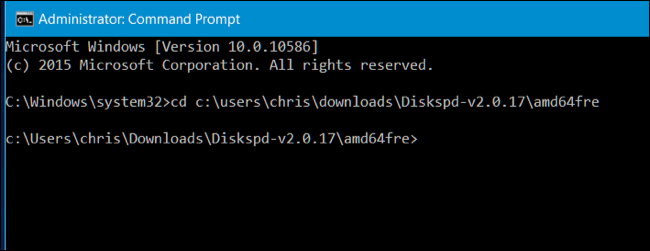
Maintenant, exécutez la Diskspd de commande avec les options que vous souhaitez utiliser. Vous trouverez une liste complète des options de ligne de commande et l’utilisation de l’information dans les 30-page DiskSpd_Documentation.fichier pdf inclus dans le Diskspd archive que vous avez téléchargé.
Toutefois, si vous voulez obtenir rapidement, voici un exemple de commande. La commande suivante définit la taille de bloc de 16 K (-b16K), est un 30 deuxième test (-d30), désactive le matériel et les logiciels d’encaissement (-Sh), les mesures statistiques de latence (-L), utilise deux demandes d’e / s par thread (-o2) et quatre threads (-t4) par cible, utilise accès aléatoire plutôt que séquentiel d’écriture (-r), réalise 30% des opérations d’écriture et de 70% des opérations de lecture (-w30).
Il crée un fichier à c:testfile.dat de 50 MO en taille (-c50M). Si vous voulais tester les performances de votre disque D: au lieu de cela, par exemple, vous devez spécifier d:testfile.dat
Diskspd.exe -b16K -d90 -Sh-L-o2 -t4 -r -w30 -c50M c:testfile.dat
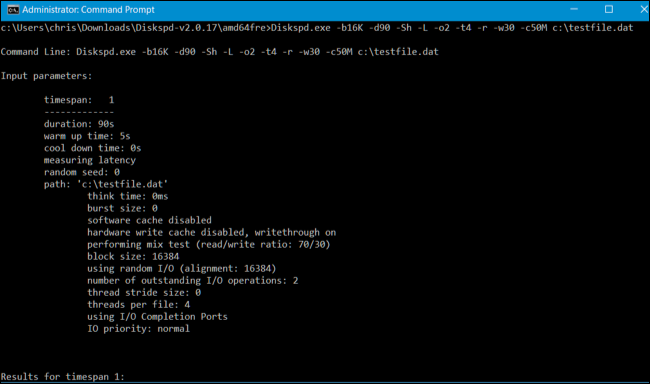
Après, tant que vous spécifiez–les 30 secondes dans le test ci-dessus–les résultats du test seront imprimés à l’Invite de Commande et vous pouvez les visualiser.
Consulter les résultats et vous verrez que la moyenne MO/s, le disque atteint au cours de l’essai: combien d’opérations d’écriture ont été effectuées en une seconde, combien d’opérations de lecture ont été effectuées en une seconde, et le montant total de l’entrée/sortie (e / s) d’opérations par seconde. Ces statistiques sont très utiles lorsque l’on compare plusieurs disques pour voir qui est plus rapide pour certaines opérations, mais ils vont aussi vous dire exactement combien d’IO, un disque dur peut gérer.
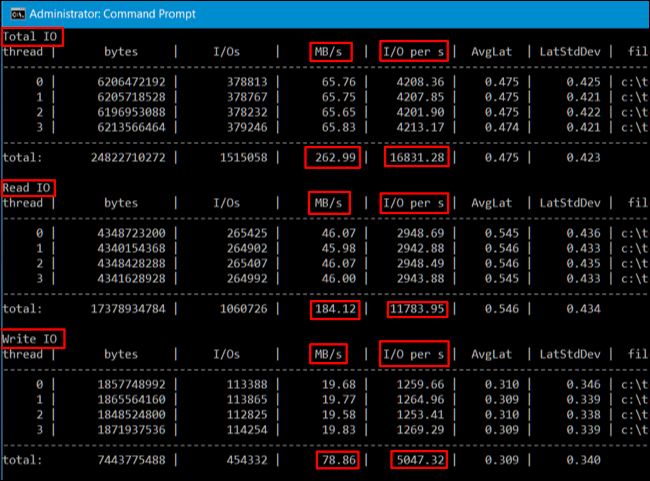
Vous pouvez également vider les résultats dans un fichier texte que vous pouvez regarder plus tard avec l’opérateur>. Par exemple, la commande ci-dessous exécute la commande de même que ci-dessus et place les résultats dans le C:testresults.txt fichier.
Diskspd.exe -b16K -d90 -Sh-L-o2 -t4 -r -w30 -c50M c:testfile.dat > c:testresults.txt
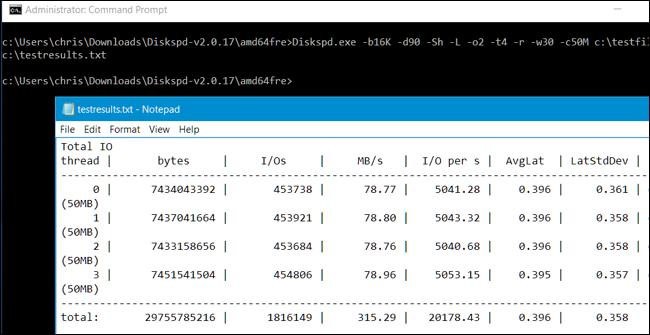
Répétez ce processus pour les autres lecteurs, et de les comparer.
Personnalisation De Votre Test De Stress De Commande
Si vous êtes à essayer de comprendre qui est le plus rapide du disque dur pour une certaine charge de travail, vous devez créer une commande qui correspond le mieux à la charge de travail. Par exemple, si c’est un serveur qui ne fait que lire les données et de ne pas écrire, vous devez effectuer un test de 100% de lectures qui n’a pas de mesurer les performances d’écriture. Exécuter que le stress test sur plusieurs disques et de comparer les résultats pour voir qui est plus rapide pour ce type de travail.
Notez qu’il y a beaucoup, beaucoup d’autres options de ligne de commande que vous pouvez spécifier pour Diskspd.exe. Vous trouverez le plus complet, à jour de la liste dans la documentation qui vient avec le téléchargement Diskspd.exe fichier lui-même, mais voici quelques options:
- -w désigne le pourcentage de lecture et d’écriture des opérations. Par exemple, la saisie -w40 effectuera 40% des opérations d’écriture et donc de 60% des opérations de lecture. En entrant-w100 va effectuer à 100% les opérations d’écriture. En omettant le commutateur-w ou saisie -w0 effectuera 0% opérations d’écriture, et donc 100% des opérations de lecture.
- -r ou -s détermine si le test utilise un accès aléatoire ou séquentiel des opérations. L’option-r pour un accès aléatoire ou -s pour séquentielle. Cela vous permet de tester aléatoire d’accès au fichier (souvent, un tas de petits fichiers) ou séquentielle d’accès au fichier (le plus souvent un gros fichier qui est lu ou écrit tout à la fois).
- -t indique le nombre de threads qui seront exécutés en même temps, comme l’-t2 pour les deux threads ou -t6 pour six fils.
- -o indique le nombre de demandes en suspens par thread, comme -o4 pour quatre demandes ou -o2 pour les deux résultats.
- -d est la durée des tests en quelques secondes, comme -d90 pendant 90 secondes ou -d120 pendant 120 secondes.
- -b est la taille de bloc de la lecture ou de l’écriture, comme l’-b16K pour un 16K taille de bloc ou -b64K pour une taille de bloc de 64 ko.
En utilisant ces options, vous pouvez modifier la référence de commande pour voir comment votre disque effectue sous des charges variables. Une fois que vous avez écrit une commande que vous vous sentez se rapproche du type de la charge de travail que vous effectuez sur votre ordinateur, vous pouvez le stress test de plusieurs lecteurs et de voir qui offre le meilleur rendement.